Windows 11’de Ekran Alıntısı Aracı’nı (Snipping Tool) açmaya çalıştığınızda hiçbir şey olmuyorsa ya da hata mesajları alıyorsanız, yalnız değilsiniz. Bu sorun, güncellemelerden kaynaklanan uyumsuzluklardan, bozuk sistem dosyalarına kadar çeşitli nedenlerle ortaya çıkabilir. Endişelenmeyin; aşağıda, bu yaygın hatayı adım adım çözmenize yardımcı olacak güvenilir yöntemleri bulacaksınız.
Article Summary
- Quick Summary: Ekran Alıntısı Aracı’nı yeniden başlatmak ve güncellemeleri kontrol etmek çoğu zaman sorunu çözer.
- Read Time: Yaklaşık 5-7 dakika.
- Key Takeaway: Sorun devam ederse, bozuk dosyaları onarmak için sistem araçlarını ve güvenilir bir otomatik çözücü kullanmak en etkili yöntemdir.
Ekran Alıntısı Aracı’nı Yeniden Başlatın
Bazen Ekran Alıntısı Aracı arka planda takılı kalabilir veya düzgün başlatılamayabilir. Öncelikle aracı tamamen kapatıp yeniden başlatmak, küçük yazılım aksaklıklarını giderebilir.
- Ctrl + Shift + Esc tuşlarına basarak Görev Yöneticisi‘ni açın.
- Listeden Ekran Alıntısı Aracı veya Snipping Tool uygulamasını bulun.
- Üzerine tıklayın ve Görevi Sonlandır seçeneğine basın.
- Başlat menüsünden Ekran Alıntısı Aracı’nı tekrar açmayı deneyin.
Eğer uygulama açılıyorsa, sorun büyük olasılıkla geçiciydi. Açılmıyorsa, bir sonraki adıma geçin.
Windows Güncellemelerini Kontrol Edin ve Yükleyin
Microsoft, Ekran Alıntısı Aracı ile ilgili bilinen sorunları genellikle güncellemelerle giderir. Eksik veya bekleyen bir Windows güncellemesi, uygulamanın çalışmamasına neden olabilir.
- Başlat menüsüne tıklayın ve Ayarlar‘ı seçin.
- Windows Update sekmesine gidin.
- Güncellemeleri denetle butonuna tıklayın.
- Güncelleme varsa Yükle seçeneğiyle işlemi tamamlayın.
- Bilgisayarınızı yeniden başlatıp Ekran Alıntısı Aracı’nı tekrar deneyin.
Güncellemeler çoğu zaman uygulama hatalarını otomatik olarak düzeltir. Eğer sorun devam ederse, diğer yöntemleri uygulayın.
Not: Bazı güncellemeler uygulandıktan sonra bilgisayarınızı yeniden başlatmanız gerekebilir. Değişikliklerin etkili olması için bu adımı atlamayın.
Ekran Alıntısı Aracı’nı Sıfırlayın veya Yeniden Yükleyin
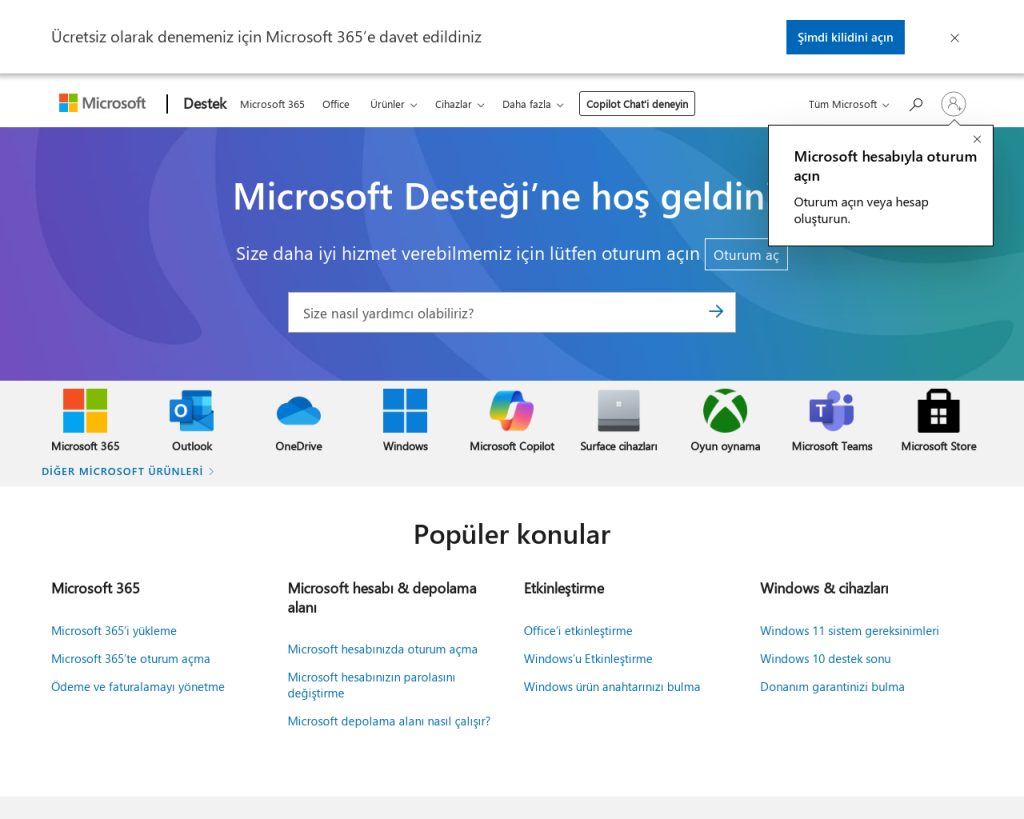
Uygulamanın ayarlarında veya dosyalarında oluşan bozulmalar, Ekran Alıntısı Aracı’nın açılmamasına yol açabilir. Sıfırlama işlemi, uygulamayı fabrika ayarlarına döndürerek bu tür sorunları ortadan kaldırır.
- Başlat menüsüne sağ tıklayın ve Uygulamalar ve Özellikler‘i seçin.
- Listeden Ekran Alıntısı Aracını bulun.
- Üzerine tıklayın ve Gelişmiş seçeneklere girin.
- Sıfırla butonuna tıklayın.
- İşlem tamamlandığında uygulamayı tekrar açmayı deneyin.
Eğer hala sorun devam ediyorsa, aynı ekrandan Kaldır seçeneğiyle uygulamayı silip, Microsoft Store üzerinden tekrar yükleyebilirsiniz.
Sistem Dosyalarını ve Bozuklukları Onarın
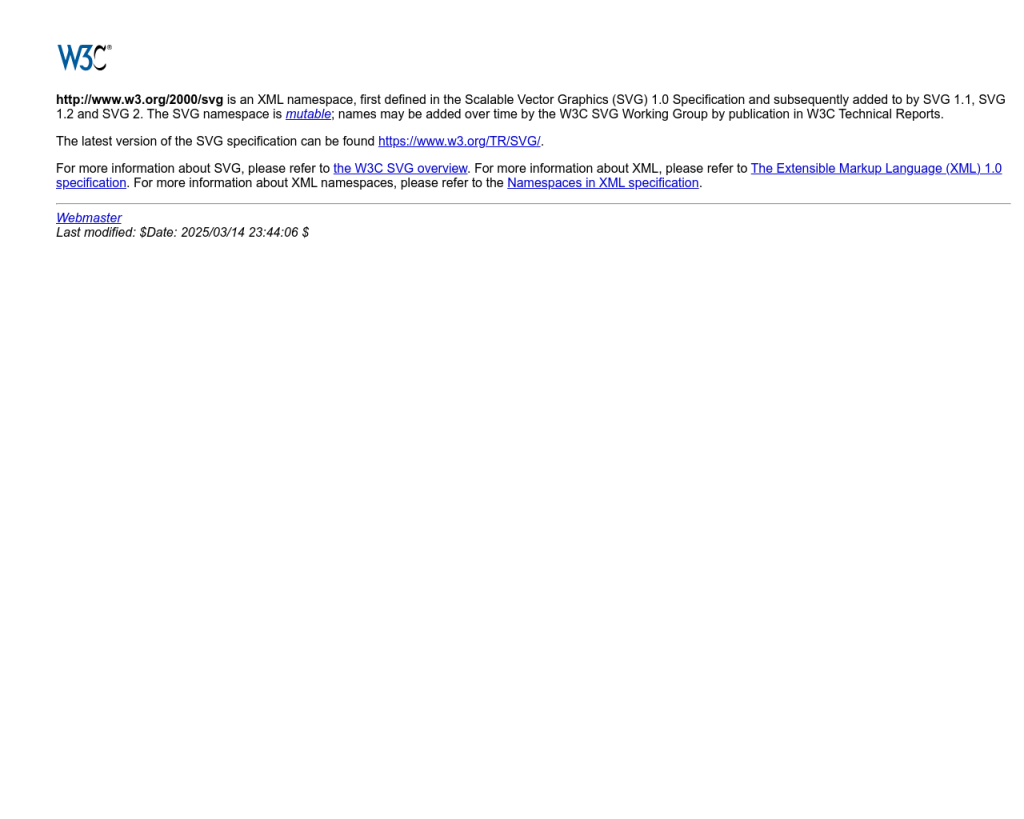
Bozulmuş Windows sistem dosyaları, Ekran Alıntısı Aracı’nın çalışmamasına neden olabilir. Windows’un kendi SFC (Sistem Dosyası Denetleyicisi) ve DISM araçları ile bu bozuklukları tespit edip onarabilirsiniz.
- Başlat menüsüne sağ tıklayın, Windows Terminal (Yönetici) veya Komut İstemi (Yönetici)‘ni seçin.
- Açılan pencereye şu komutu yazın ve Enter’a basın:
sfc /scannow - İşlem tamamlandığında bilgisayarı yeniden başlatın.
- Sorun devam ederse aynı adımları izleyerek aşağıdaki komutları sırasıyla girin:
DISM /Online /Cleanup-Image /RestoreHealth - İşlem bitince tekrar yeniden başlatın ve Ekran Alıntısı Aracı’nı test edin.
Bu işlemler, sistemdeki bozuk dosyaları otomatik olarak onarır ve uygulamaların düzgün çalışmasını sağlar.
Eğer sistemde daha derinlemesine sorunlar veya gizli hatalar olduğunu düşünüyorsanız, manuel işlemler yerine otomatik bir çözüm de kullanabilirsiniz:
‘Windows 11 Ekran Alıntısı Aracı çalışmıyor’ için Önerilen Çözüm
‘Windows 11 Ekran Alıntısı Aracı çalışmıyor’ sorununa daha doğrudan bir çözüm için otomatik bir araç kullanmayı düşünün. Outbyte, bu belirli hataya yol açabilen temel Windows sorunlarını güvenle tarayıp onarmak üzere tasarlanmıştır ve elle sorun gidermeye harcayacağınız zamandan tasarruf etmenizi sağlar.
Outbyte gibi araçlar, sistemdeki bozuk kayıt defteri girdileri, eksik DLL dosyaları veya güncelleme hatalarını tespit edip otomatik olarak düzeltebilir. Bu, özellikle manuel yöntemlerle sonuç alamayan kullanıcılar için hızlı bir kurtuluş sağlar.
Varsayılan Ekran Alıntısı Kısayollarını Sıfırlayın
Bazen klavye kısayolları veya sistem ayarlarında yapılan değişiklikler, Ekran Alıntısı Aracı’nın tetiklenmesini engelleyebilir. Varsayılan kısayolları sıfırlamak için:
- Başlat menüsünden Ayarlar‘ı açın.
- Erişim Kolaylığı > Klavye sekmesine gidin.
- Ekran alıntısı kısayolunu kullan seçeneğinin aktif olduğundan emin olun.
- Varsa, bu ayarı kapatıp tekrar açarak sıfırlayın.
Ayrıca Windows + Shift + S kısayolunu kullanarak Ekran Alıntısı Aracı’nın çalışıp çalışmadığını test edin.
Windows Sorun Gidericisini Kullanın
Windows’un yerleşik sorun gidericisi, uygulama hatalarını otomatik olarak tespit edip çözebilir. Özellikle Ekran Alıntısı Aracı’nın açılmaması veya yanıt vermemesi durumunda bu aracı kullanmak faydalı olabilir.
- Başlat menüsünden Ayarlar‘a girin.
- Sistem > Sorun Gider > Diğer sorun gidericiler yolunu izleyin.
- Listeden Windows Mağazası Uygulamaları sorun gidericisini bulun ve Çalıştır butonuna tıklayın.
- Ekrandaki talimatları izleyin ve işlemi tamamlayın.
Sorun giderici, uygulama ile ilgili yaygın hataları otomatik olarak düzeltecektir.
Virüs ve Kötü Amaçlı Yazılım Taraması Yapın
Kötü amaçlı yazılımlar veya zararlı yazılım bulaşmaları da sistem uygulamalarının çalışmasını engelleyebilir. Dosyasız kötü amaçlı yazılımlara karşı korunmak ve sisteminizi güvenli tutmak için düzenli tarama önerilir.
- Windows Güvenliği’ni açın (Başlat > Ayarlar > Gizlilik ve güvenlik > Windows Güvenliği).
- Virüs ve tehdit koruması sekmesine girin.
- Hızlı tarama veya Tam tarama başlatın.
- Bulunan tehditleri temizleyin ve bilgisayarınızı yeniden başlatın.
Daha fazla bilgi için Windows Güvenliği ile koruma rehberine göz atabilirsiniz.
Son Çare: Yeni Bir Kullanıcı Hesabı Oluşturun
Tüm yukarıdaki adımlar sonuç vermezse, mevcut kullanıcı profilinizde kalıcı bir bozulma olabilir. Yeni bir kullanıcı hesabı oluşturmak, sorunun profil kaynaklı olup olmadığını test etmenin hızlı bir yoludur.
- Başlat > Ayarlar > Hesaplar > Aile ve diğer kullanıcılar yolunu izleyin.
- Bu bilgisayara başka birini ekle seçeneğine tıklayın.
- Yeni kullanıcı bilgilerini girin ve işlemi tamamlayın.
- Yeni hesapla oturum açarak Ekran Alıntısı Aracı’nı test edin.
Eğer araç yeni hesapta sorunsuz çalışıyorsa, mevcut profilinizdeki dosyalarda veya ayarlarda sorun var demektir. Bu durumda önemli dosyalarınızı yeni hesaba taşıyabilirsiniz.
Sonuç ve Önemli Notlar
Windows 11’de Ekran Alıntısı Aracı’nın çalışmaması, genellikle uygulama bozulmaları, güncelleme eksiklikleri veya sistem dosyası hatalarından kaynaklanır. Yukarıdaki adımları uygulayarak sorununuzu büyük olasılıkla çözebilirsiniz. Manuel yöntemlerle sonuç alamıyorsanız, otomatik bir onarım aracı kullanmak zamandan ve emekten tasarruf sağlayacaktır.
Sorunun sık yaşanmasının önüne geçmek için sisteminizi güncel tutun, düzenli olarak kötü amaçlı yazılım taraması yapın ve DLL dosyalarının neden bozulduğunu öğrenerek olası risklerden kaçının.
Ayrıca, gizliliğinizi korumak ve bilgisayarınızı daha güvenli hale getirmek için Windows’ta gizliliğin aşınmasından korunma yollarını incelemenizi öneririz.
Herhangi bir adımda takılırsanız veya daha fazla yardıma ihtiyaç duyarsanız, Microsoft’un resmi destek sayfasını ziyaret edebilirsiniz.
